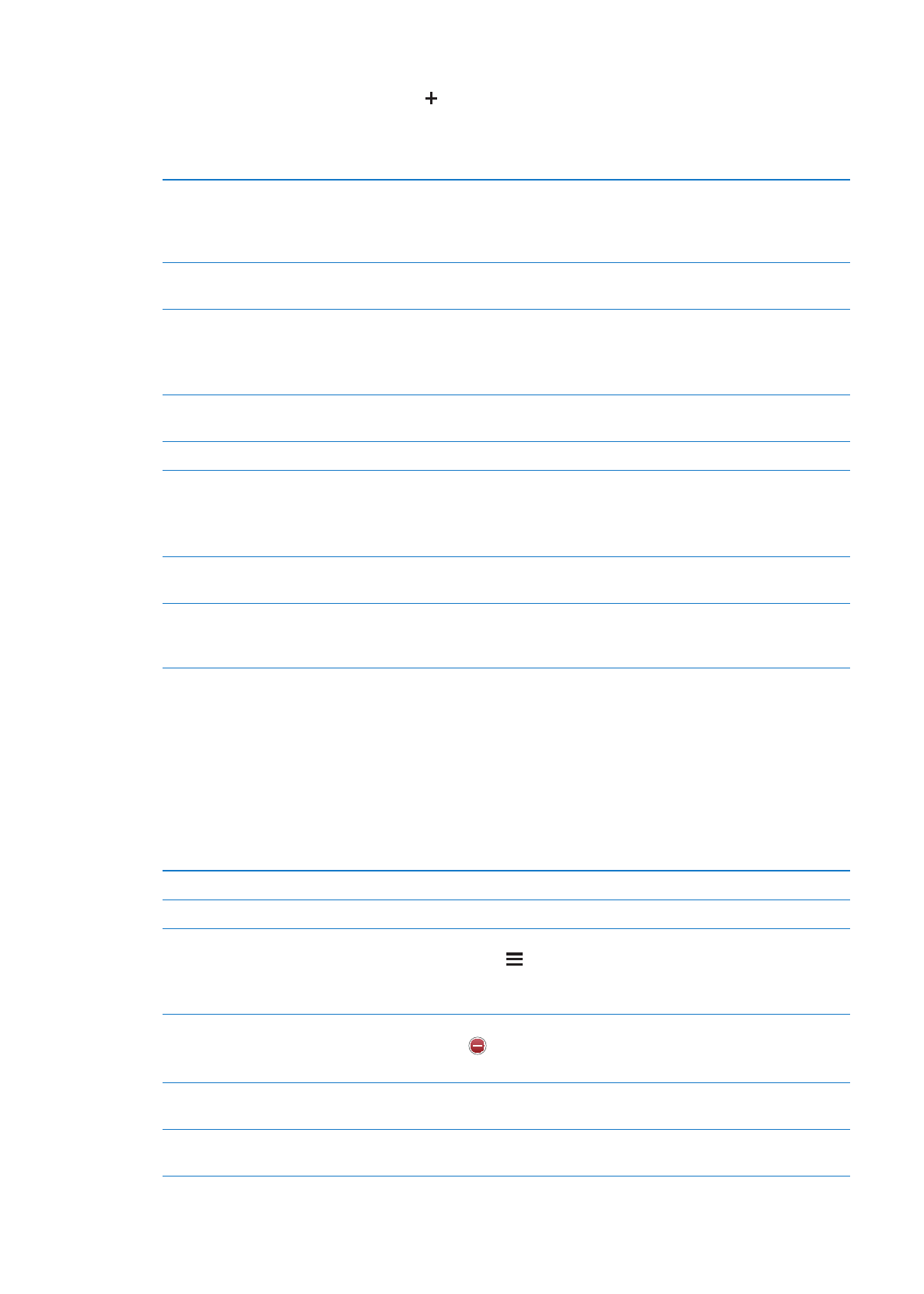
Anımsatıcı’ya dokunun ve daha sonra Daha Fazlasını Göster düğmesine
dokunun. Liste’ye dokunun ve yeni bir liste seçin.
Liste yaratmak veya listeleri düzenlemek için, bakınız: “Anımsatıcıları liste
görüntüsünde yönetme” sayfa 80.
Anımsatıcıyı silme
Anımsatıcı’ya dokunun, Daha Fazlasını Göster düğmesine dokunun ve
sonra Sil’e dokunun.
Anımsatıcıyı düzenleme
Anımsatıcı’ya dokunun ve daha sonra anımsatıcının adına dokunun.
Anımsatıcıyı tamamlanmış olarak
işaretleme
Anımsatıcının yanındaki kutuya dokunarak bir onay işareti görünmesini
sağlayın.
Tamamlanan anımsatıcılar Tamamlandı listesinde gösterilir. Bakınız:
“Tamamlanan anımsatıcıları yönetme” sayfa 81.
Anımsatıcılar için çalınan ses
tonunu ayarlama
Ayarlar > Ses bölümüne gidin.
Anımsatıcıları iOS aygıtlarınızda ve
bilgisayarlarınızda güncel tutmak
için iCloud’u kullanma
Ayarlar > iCloud bölümüne gidin ve sonra Anımsatıcılar’ı açın. Bakınız:
“iCloud’u kullanma” sayfa 19.
Anımsatıcıları liste görüntüsünde yönetme
Anımsatıcıların listeler halinde düzenlenmesi; işle ilgili, kişisel ve diğer yapılacak öğelerinizi
birbirinden ayrı tutmayı kolaylaştırır. Anımsatıcılar, etkin anımsatıcılar için bir listeyle ve buna ek
olarak tamamlanan öğeler için başka bir yerleşik listeyle birlikte gelir. Kendinize ait başka listeler
de ekleyebilirsiniz.
Liste yaratma: Ekranın üst kısmında Liste’ye dokunun, sonra Düzenle düğmesine dokunun.
Listeler arasında geçiş yapma
Liste görüntüsünde, görüntülemek istediğiniz listeye dokunun.
Tamamlanan öğeleri görüntüleme Liste görüntüsünde, Tamamlandı'ya dokunun.
Listelerin sırasını değiştirme
Liste görüntüsünde, Düzenle düğmesine dokunun. Sırayı değiştirmek için
listenin yanındaki simgesini sürükleyin.
Listeyi farklı bir hesaba taşıyamazsınız ve listedeki anımsatıcıların sırasını
değiştiremezsiniz.
Listeyi silme
Liste görüntüsünde, Düzenle düğmesine dokunun. Silmek istediğiniz her
bir liste için
simgesine dokunun.
Bir listeyi sildiğinizde, listedeki tüm öğeler de silinir.
Listenin adını değiştirme
Liste görüntüsünde, Düzenle düğmesine dokunun. Değiştirmek istediğiniz
ada dokunun ve daha sonra yeni bir ad yazın. Bitti düğmesine dokunun.
Yeni anımsatıcılar için saptanmış
listeyi ayarlama
Ayarlar > Mail, Kişiler, Takvimler bölümüne gidin ve daha sonra
Anımsatıcılar başlığının altında Saptanmış Liste’ye dokunun.
80
Bölüm 16
Anımsatıcılar